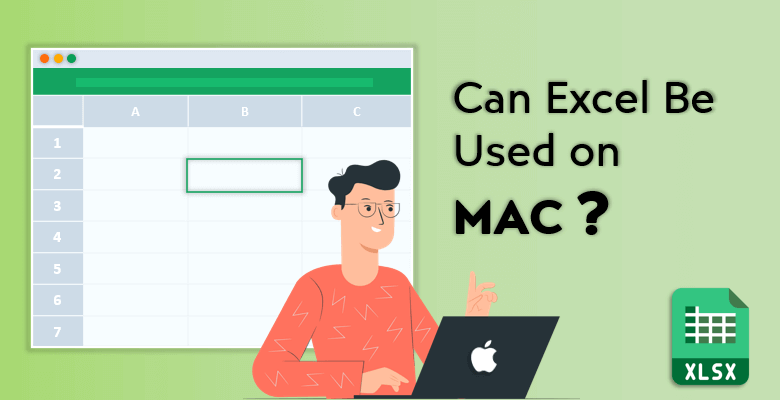
¿Se puede utilizar Excel en Mac?
Apple y Microsoft siempre han sido competidores en el sector tecnológico. Sin embargo, los fundadores de ambas empresas se remontan muy atrás y han sido socios en los negocios y también amigos durante muchos muchos años.
Steve Jobs y Bill Gates siempre se han ayudado mutuamente, incluso hasta el punto de haber invertido en las empresas del otro. Pero uno de los movimientos más importantes que hizo Bill Gates para ayudar al desarrollo de Apple, fue en la década de 1980.
primera versión de Excel para el Macintosh:
Apple acababa de presentar el primer Macintosh en 1984.
Se convirtió instantáneamente en uno de los ordenadores personales más populares y exitosos. Pero aún tenía características impopulares como un ratón en forma de caja, la interfaz gráfica de usuario (UI) y la falta de software en el ordenador personal. Aunque Apple tenía sus programas MacWrite y MacPaint instalados en el aparato, los clientes ansiaban más opciones y más «cosas» que hacer con el ordenador.
Así que Steve Jobs recurrió a su amigo Bill Gates, que estaba intentando lanzar su propio sistema operativo y acompañarlo de software. Gates lanzó programas como Chart y File. Y sobre todo para que lo utilizaran las empresas y los negocios, programó un programa de hojas de cálculo llamado Excel.
Sí, ha leído bien.
Excel se introdujo por primera vez en los dispositivos Mac en 1985 y, más tarde, se integró en el sistema operativo Windows en 1987 con Excel 2.0.
¿Se puede utilizar Excel en un Mac? Sí.
Por supuesto. Como se ha mencionado anteriormente con la historia del programa Excel, la primera versión se instaló en dispositivos Mac. Y sigue funcionando a pleno rendimiento siendo compatible con ambos sistemas operativos.
No sólo Excel, sino que puede utilizar todos los programas de Microsoft Office en casi todos sus dispositivos Apple.
Sin embargo, tenga en cuenta que el método para desinstalar Excel en un Mac es fundamentalmente diferente del proceso en Windows.
Hay dos formas de desinstalar Microsoft Office en su macOS. La primera es sencilla y obvia:
Adquiera el paquete Microsoft Office (Microsoft 365):
Hay tres opciones: Para el hogar, para la empresa y para la empresa.
Elija la sección que satisfaga sus necesidades y suscríbase con el plan que haya elegido. Su suscripción puede ser mensual o anual.
Por otra parte, también puede optar por pagar una sola vez. Con la opción de pago único, podrá utilizar los programas incluidos en Microsoft 365 sólo en un dispositivo. Es decir, un PC o un Mac.
Obtendría las versiones «clásicas» de los programas y quedaría excluido de la seguridad y las funciones adicionales que obtendría con el método de suscripción.
Descargue e instale el sistema operativo Windows en su Mac:
Con la herramienta multiarranque llamada Boot Camp, desarrollada por la propia Apple, puede instalar Windows en su Mac sin perder macOS.
En primer lugar, descargue su copia del sistema operativo Windows (preferiblemente Windows 10). Tenga en cuenta que Boot Camp requiere una imagen ISO del sistema Windows.
Tras descargarla, abra el programa Asistente Boot Camp ya instalado en su dispositivo Mac.
Siguiendo los pasos instructivos de instalación, podrá empezar a utilizar Windows en su dispositivo Mac y lo mejor de todo es que ¡podrá alternar entre los sistemas operativos!
¿Cuál es la diferencia entre Microsoft Excel y Excel para Mac?
La descarga, la instalación y los procesos de utilización del programa Excel pueden parecer exactamente iguales para ambos sistemas operativos por fuera.
Sin embargo, no es así.
Aunque funciona prácticamente igual, Excel para Mac carece de algunas funciones en comparación con Excel para Windows.
A continuación, encontrará algunas características clave y algunas personalizaciones menores de las que carece Excel para Mac, pero que resultan muy útiles en la versión Windows del programa:
Ubicación predeterminada para guardar
La versión de Windows de Excel le permite seleccionar una ubicación para guardar cualquier archivo de Excel. Con sólo hacer clic en el botón «Guardar» de la esquina superior izquierda, su archivo Excel se guardará en la ubicación predeterminada de su ordenador.
Sin embargo, en la versión para Mac, este ajuste no existe. Usted siempre estaría seleccionando cada ubicación de archivo en la que quisiera guardar su Excel.
Autoguardado
¿Alguna vez ha cerrado accidentalmente el ordenador o se ha apagado mientras trabajaba con Excel?
Todo el mundo ha experimentado en algún momento de su vida lo horrible que es esta situación. Pero la versión de Windows de Excel tiene una opción de Autoguardado , que guarda su borrador automáticamente por usted aunque no lo haya hecho.
Así, cuando vuelva a abrir el ordenador, se abrirá su último borrador de Excel guardado automáticamente y podrá seguir trabajando en él.
Desgraciadamente, el programa Excel de macOS no soporta esta función de autoguardado. Aunque sea un detalle muy pequeño para que lo tenga un programa, puede ahorrarle más tiempo y más energía de lo que pueda imaginar.
Personalización
Los dispositivos de Apple y especialmente los Mac siempre carecen de la personalización de otros productos de la compañía.
Excel también es uno de ellos.
Estas limitaciones de personalización van desde la barra de herramientas de acceso rápido (que luego añadieron en una actualización) hasta la personalización de los conjuntos de colores y fuentes.
Si utiliza Excel para Mac y desea crear su propio tema con fuentes y colores seleccionados por usted mismo, lamentablemente no podrá hacerlo.
Pequeños detalles con grandes impactos
Esta falta de pequeños detalles se manifiesta también en la ausencia de la minibarra de herramientas.
Si ha utilizado Excel (o cualquier otro programa de Microsoft Office) en Windows, sabrá que cuando selecciona un texto, aparece una minibarra de herramientas justo al lado del cursor del ratón. Y sin mover la mano hasta la barra de herramientas más grande, puede cambiar el tamaño, el color y el tipo de fuente justo sobre el texto.
La versión Mac de Excel también carece de esta función. Imagine que su trabajo consiste únicamente en Excel, de 9 de la mañana a 6 de la tarde, seis días, cada semana. El movimiento del cursor a la parte superior de la pantalla puede parecer un gesto muy pequeño; sin embargo, si realiza este movimiento todos los días, sólo un pequeño atajo útil le ayudaría mucho.
Seguridad
¿Sabe por qué cuando descarga un archivo de Microsoft Office de Internet se abre en el programa en Vista protegida?
La respuesta es la seguridad.
Esta función de vista protegida le muestra lo que hay dentro del archivo pero no le permite editar ni cambiar nada en él antes de que usted confirme que confía en este archivo.
Esta advertencia está ahí para proteger su ordenador de virus y archivos corruptos. Excel para Mac no es compatible con esta función, por lo que se abre la posibilidad de descarga de virus y posibles archivos corruptos.
¿Qué productos echa en falta en el paquete Microsoft Office para Mac?
Independientemente del método de compra de Microsoft 365, usted estaría recibiendo Word, Excel, PowerPoint y OneNote con su paquete. Además, dependiendo de la versión premium o básica de Microsoft 365, obtendría Outlook, Publisher y Access.
Sin embargo, hay cuatro programas de Microsoft que, haga lo que haga, no puede descargar ni instalar en un dispositivo Mac:
Publisher: Microsoft Publisher se utiliza para crear publicaciones como calendarios, tarjetas de visita, boletines, sitios web, etc. Piense en él como la versión de Microsoft Word centrada en la composición de textos, las pruebas y las herramientas de revisión de textos. No puede utilizarse en dispositivos Mac.
Access: Microsoft Access es utilizado sobre todo por desarrolladores de software, mineros de datos y diseñadores web. Es un sistema de gestión de bases de datos y con él puede almacenar los datos en su propio formato o importarlos y enlazarlos con otros almacenados en otros programas. Tampoco es compatible con Mac.
Visio: Microsoft Visio es un programa creador de gráficos. Puede crear diagramas, gráficos, líneas de tiempo, diagramas de Venn, diseños arquitectónicos, etc. Piense en él como la versión más amplia y visualmente completa de Microsoft Excel.
Project: Microsoft Project es un programa de gestión de proyectos utilizado sobre todo por -no es de extrañar- gestores de proyectos de varios departamentos de distintas empresas. Permite realizar un seguimiento del progreso de los empleados y los proyectos, asignar empleados y recursos para los proyectos y elaborar y mantener un calendario de trabajo.
¿Qué funciones echa en falta en Excel para Mac?
Aparte de diferencias menores pero impactantes en las versiones para Windows y Mac, Excel también tiene algunas características que son elementos clave en Windows y no están presentes en Mac. Éstas son:
Limitaciones de VBA
Visual Basic para Aplicaciones (VBA) es el «lenguaje» de Excel.
Programando y creando ecuaciones en Excel con VBA, puede automatizar tareas y dejar que el programa haga por sí mismo tareas complicadas.
Antes de la actualización de 2016 de Microsoft Office, las ‘macros’ de VBA no estaban disponibles para los dispositivos Mac. Sin embargo, incluso después de la versión 2016 de Excel para Mac, sigue siendo muy débil en comparación con la versión de Windows que le permite miles de maneras fáciles de trabajar.
Las macros de VBA le permiten realizar una tarea con sólo pulsar un botón. De lo contrario, puede convertirse en una tarea que puede llevarle horas de su tiempo y atención para completarla.
Diferentes teclados y diferentes atajos
Un PC y un Mac tienen teclados diferentes.
Por eso, las teclas de acceso rápido y los atajos utilizados en los programas también cambian de un sistema operativo a otro.
El botón Ctrl tiene su equivalente en Mac como Comando. Sin embargo, hay algunos botones en los teclados de PC que no existen en los dispositivos Mac.
Complementos de Excel: Power Pivot y Gráficos dinámicos
Es posible que haya oído hablar de estas extensiones que puede obtener en Excel: Power Pivot y Pivot Charts.
Al manejar una gran cantidad de datos, realizar análisis potentes y exhaustivos puede llevar tiempo… mucho tiempo.
Los expertos en datos y los departamentos informáticos de las grandes empresas y conglomerados utilizan estas dos funciones adicionales de Excel. Power Pivot ayuda en los análisis de grandes cantidades de datos y en la creación de modelos de datos detallados.
Pivot Charts (y Pivot Table) se utiliza de forma interactiva para resumir y reunir una enorme cantidad de datos. Sin embargo, no se puede utilizar en las versiones Mac de Excel.
Numbers de Apple frente a Excel de Microsoft
Aunque Excel es compatible tanto con dispositivos Windows como Mac, Apple también tiene su propio programa de hojas de cálculo exclusivo para dispositivos Apple llamado Numbers. Comparemos ambos con sus pros y sus contras.
Excel de Microsoft
+ Excel es el programa de hojas de cálculo. Es la herramienta de hoja de cálculo más popular, más descargada y más utilizada en todo el mundo. Si trata con ordenadores, como es ineludible en la era tecnológica en la que nos encontramos ahora mismo, habrá visto, utilizado y trabajado en Microsoft Excel.
+ Desde un principiante en la escuela media hasta un experto que trabaja en una gigantesca marca tecnológica, tiene todas las funciones que se adaptan a las necesidades de sus usuarios.
+ Excel no es complicado. Si aún no sabe cómo funciona, podría aprenderlo fácilmente en un par de minutos. Por eso se enseña y se utiliza en escuelas y universidades de todo el mundo.
+ Las grandes empresas tecnológicas manejan una gran cantidad de datos. Imagine los datos que tienen que procesar Google, Apple o Microsoft. Excel también es perfecto para esta gestión de datos, ya que no se bloquea y realiza tareas importantes y difíciles.
+ Gráficos, gráficos, gráficos. Con la excesiva representación visual de los datos que ofrece Excel, puede elegir y personalizar entre un gran número de plantillas de cuadros y gráficos.
– Aunque visualmente satisface las necesidades de todos los que lo utilizan, estos gráficos y tablas pueden parecer a veces «demasiado básicos», sobre todo para las presentaciones realizadas en entornos profesionales.
– Si es nuevo en esto de insertar datos y poner información numérica en un programa, Excel puede resultar confuso al principio.
Números de Apple
+ El nuevo programa en comparación con Excel utiliza una interfaz más moderna. Limpia, profesional y minimalista. Aparte de sus funciones, no está de más que también sea bonito a la vista.
+ Como se menciona al hablar de los contras de Excel, visualmente Numbers ofrece opciones gráficas más «impactantes».
+ Además de sus representaciones visuales artísticamente gratificantes, también es más útil para utilizar en proyectos personales que Excel.
– Si pasa de Excel a Numbers, lo encontrará un poco limitado, por no decir otra cosa. Funciona con un concepto completamente distinto al de Excel, utilizando sólo una gran página de desplazamiento infinito como hoja de cálculo.
– Numbers tiene casi la mitad de las funciones que Excel tiene en su arsenal.
– Como se menciona al principio de este capítulo, Numbers es exclusivo de los dispositivos Apple. Aunque quiera probar el programa de hoja de cálculo, si no tiene un ordenador Mac o un iPhone, no podrá utilizar Numbers.
– Numbers no es muy adecuado para datos grandes y pesados. Por lo tanto, eso significa que las grandes empresas y negocios no lo utilizarían ya que se ralentiza notablemente o simplemente se bloquea cuando se introduce una gran cantidad de datos.
¿Cómo puede convertir un archivo Numbers en un archivo Excel?
En realidad, la respuesta es muy sencilla.
Puede abrir un archivo Excel con formato .xls o .xlsx en Numbers; sin embargo, desde el lema de circuito cerrado de Apple, tiene que convertir un archivo Numbers para poder abrirlo en otros programas.
En la aplicación Numbers, elija Archivo y luego Exportar a. Allí deberá seleccionar el formato al que desea convertir su archivo de Numbers en la ventana que se abre: PDF, CSV, TSV o Excel.
Elija la configuración que desee en Hojas de cálculo de Excel y, a continuación, haga clic en Siguiente. Además, puede solicitar una contraseña para acceder al archivo convertido.
No se preocupe, ¡todas las plantillas Someka funcionan también en Mac!
Todas las plantillas Someka, desde los confeccionadores de gráficos hasta las hojas de contabilidad, son compatibles con los dispositivos Mac. Al estar integradas y utilizarse en Excel, todas las plantillas que Someka pone a su disposición puede comprarlas y descargarlas e inmediatamente empezar a utilizarlas en Excel en su dispositivo Mac.
Por ejemplo, usted desea crear sus propios organigramas. Sin embargo, el conocido programa de Visio no es compatible con Mac. No se preocupe. ¡Porque Someka tiene su propia plantilla Flowchart Maker Excel!
A diferencia de Visio, el creador de diagramas de flujo de Someka es compatible con los sistemas operativos Windows y Mac.


